Приветствую, читатель блога Comp-Doma! Наверняка, почти со всеми случалась такая неприятность, когда при работе за компьютером какая-то программа вдруг ни с того ни с сего переставала отвечать и зависала. Все бы ничего, но при этом обычно программы не хотят закрываться стандартным способом – нажатием на красный крестик в верхнем правом углу.
Конечно, бывает, что программа перестает отвечать лишь на короткое время. Тогда можно немного подождать, пока она «отлипнет» и продолжить работу. Однако зачастую висеть приложение может долгий срок. Поэтому приходится предпринимать определенные действия, чтобы снять зависшую программу. При этом перезагрузка компьютера посредствам нажатия кнопки на системнике должно быть самым крайним и нежелательным вариантом.
Итак, рассмотрим, что делать, если зависла программа в Windows, и невозможно ее закрыть обычными способами. Для этого будем пользоваться стандартными средствами операционной системы. Поэтому данный процесс окажется очень простым и быстрым.
Что делать, если программы зависают и не отвечают в Windows
Итак, для начала нам нужно запустить диспетчер задач . Для этого можно щелкнуть правой кнопкой мыши по панели задач в свободном месте и выбрать соответствующий пункт в открывшемся окне. Также вы можете воспользоваться комбинацией клавиш Ctrl+Alt+Delete и нажать по строчке Диспетчер задач . 


В открывшемся окне на первой же вкладке Приложения будет список задач. Среди них зависшая программа будет подписана в колонке Состояние статусом Не отвечает .

Кликаем мышкой по кнопке Снять задачу , или нажимаем правой кнопкой и в открывшемся меню нажимаем на аналогичную надпись.

Далее перед вами появится окно, в котором предложат три варианта дальнейших действий. Подтвердите серьезность своих намерений нажатием кнопки Закрыть программу .
Вскоре после выполнения этих действий, программа, что не отвечает в Windows, должна закрыться. Если же в списке задач не оказалось нашей залипшей программы, то она может прятаться на вкладке Процессы . Просмотрите этот список, и если найдете нужную программку, также кликните по Завершить процесс .
Однако, прежде чем прибегать к вызову диспетчера задач, вы можете попробовать использовать комбинацию Alt+F4 , выделив зависшую программу. Этим действием она должна закрыться, но иногда такой способ не помогает. Также может не сработать и диспетчер задач. Ну тогда уж нужно прибегать к крайним мерам – принудительной перезагрузке компьютера, что очень не желательно. Поэтому если какие-то программы зависают и не отвечают неоднократно, то пора задуматься об их переустановке или обновлении – одним словом, нужно решить проблему с зависанием.
Источник: comp-doma.ru
Если приложение не отвечает. Программа не отвечает: что делать если зависла программа
Версии Windows обновляются, но проблема с зависанием программ никуда не девается, поэтому пользователю следует быть подготовленному к возможным проблемам зависания компьютера из-за не отвечающей программы. Причин может быть множество, от всех застраховаться невозможно, а вот решить – да.
Ключевые и часто возникающие причины этой проблемы мы также по возможности рассмотрим, так как в некоторых случаях причиной может быть не сама программа, а среда, в которой её запускают или даже выходящее из строя оборудование компьютера.
Таким же образом разделяется и устранение зависания, то есть иногда достаточно простого действия в 2 шага, а в других случаях может пригодиться сторонняя утилита или перезагрузка Windows.
Чаще всего нечего страшного в зависании нет, даже если это последствия вирусной атаки, обычно её можно легко пресечь.
Причины зависания программ и их решение
Частые проблемы, которые вызывают зависания программ:
1. Неудовлетворенные требования программы — вам следует ознакомиться с системными требованиями программы, чаще всего их можно найти на официальном сайте;
2. Устаревшая версия ПО – вам следует проверить наличие обновлений, возможно они и помогут решить вам вашу проблему;
3. Устаревшие или несовместимые драйвера – возникает довольно часто, чтобы решить проблему вам следует установить соответствующие вашему компьютеру набор драйверов;
4. Последствия зараженности вашей системы вирусами – для этого существует большое множество антивирусного программного обеспечения, которое сможет вам помочь, иногда вам может понадобиться перебрать несколько таких утилит, так как функционал и метод проверки разный. Стоит начать с наиболее известных и зарекомендовавших себя временем, а далее опытным путём перебирать программы до решения проблемы;

2. Перед вами перечень запущенных приложений и имеется графа «Состояние», чаще всего в нём будет отображаться «не отвечает», иногда указывается, что программа работает, а на самом деле не так;

3. Выберите нужный вариант и нажмите «Снять задачу», перед вами будет предупреждение, на которое вам следует согласиться, но в таком случае, если приложение не поддерживает восстановление, вы потеряете его содержимое.
Способ 2
Этого должно быть достаточно, но так бывает далеко не всегда, когда при снятии приложения нечего не происходит вам следует воспользоваться вкладкой «Процессы», для этого:
1. Запустите «Диспетчер задач»;
2. Перейдите во вкладку «Процессы»;

3. Найдите нужный вам процесс, чаще всего они называются как часть имени приложения или сокращение от него;
4. Далее снимайте по одному их, если таким много, пока вы не увидите изменение. Все программы запускаются от имени пользователя, поэтому если в графе «Пользователь» указано «System», «Network Service», «Local Service» — эти процессы вам не следует трогать;
5. Если процессы перезапускаются сами и удаление по одному не приносит результата, вы можете воспользоваться функцией «Завершить дерево процессов», для этого нажмите правой кнопкой по нужной строке и выберите соответствующую опцию.
Это статья на поможет избавиться от зависания программ. В ней я опишу способ, который поможет завершить зависшую программу правильно. Ведь часто для того, чтобы завершить прогу, люди применяют известные им способы — это лихорадочное нажатия клавиш alt + f4 или просто кнопку esc и, в большинстве случаев, это не дает результата. Тогда приходится нажимать единственную кнопку, которая поможет обязательно — это кнопка на системном блоке или ноутбуке для выключения или перезагрузки. В этом случае Вы рискуете потерять данные не только зависшей программы, но и других, которые открыты.
Причин, почему зависает программа, может быть несколько:

Откроется вкладка Процессы с выделенным зависшем процессом. Здесь просто нажимаем на Завершить процесс

и соглашаемся с предупреждением системы
 Пометка:
Пометка:
Можно, конечно, выбрать в меню Диспетчера задач не Перейти к процессу , а Снять задачу и это будет более «щадящий» способ, но он порой не помогает. И я как то привык решать такие проблемы действенно. Вот таким образом Вы можете «убрать» зависшую программу при этом не перезагружая компьютер и сохранить в целостности другие запущенные программы. Бывает такое, что программа проводник не отвечает . Под этим я подразумеваю то, что, например, открыли Вы папку на компьютере или даже просто Мой компьютер и система зависла (начинает долго думать). У меня самого такое бывало.
В этом случае может помощь так же Диспетчер задач и способ описанный выше. Но тут важно помнить одну деталь: процесс проводника называется explorer.exe и при его завершении у Вас закроются все папки компьютера. Но это ещё пол беды. После того, как Вы «убили» проводник, исчезнет так же панель управления с меню Пуск. Поэтому не закрывайте сразу Диспетчер задач! Для того, чтобы вернуть то, что пропало (за исключением открытых папок), нажмите в нем Файл -> Выполнить

и введите в строку explorer.exe

разумеется нажимаем ОК и всё вернется на свои места. Вот такой вот нехитрый способ для того, чтобы исправить проблему Что делать если программа не отвечает или зависла .
Привет! Работая за компьютером, или просто проводя время в социальных сетях, время от времени могут случатся маленькие неприятности с работой компьютера. Ну вы уже неверное не раз видели случай, когда какая-то программа во время работы зависает и перестает отвечать на наши действия. Уже не помню как там в Windows XP, а в Windows 7 окно с программой делается белым, и ничего нажать нельзя.
Хорошо если эта программа немного повисит и ее попустит, но как правило, если программа зависла то он уже так и останется в подвешенном состоянии:). И что бы не сидеть и не ждать когда же ее отпустит, ее нужно закрыть. Скорее всего закрыть нажатием на красный крестик не получится, здесь нужно выполнить немного другие действия, ну или перезагрузить компьютер. Я всегда снимаю зависшие программы через “Диспетчер задач”, это очень удобно и эффективно.
Сейчас мы рассмотрим что делать если зависла программа, или не отвечает , что одно и то же. Я не спроста решил написать этот совет. Дело в том, что с позапрошлого обновления, у меня часто стала зависать Опера. Так как это мой любимый браузер, то я его в беде не бросил и продолжаю им пользоваться.
А может это что-то на моей стороне, а не дело в обновлении, впрочем не важно. Бывает, что Опера не отвечает всего несколько секунд, и тут же продолжает нормально работать, а бывает что приходится снимать ее через “Диспетчер задач” . Вот такая печальная история:).
Что делать если программа зависла и не отвечает?
Как я уже писал выше можно просто взять и перезагрузить компьютер, но мне кажется что это уже крайний вариант, потому что зависшую программу можно закрыть и без перезагрузки компьютера.
Нам нужно запустить “Диспетчер задач” , что бы закрыть в нем программу которая не отвечает.
Нажмите правой кнопкой мыши на свободную область на панеле задач и выберите “Запустить диспетчер задач” .

Если таким способом запустить диспетчер не получается, то нажимаем вместе три легендарных клавиши Ctrl+Alt+Delete . Откроется синий экране, (нет, не синий экран смерти:)) на котором выберите “Запустить диспетчер задач” .

Откроется окно с диспетчером. В нем мы сразу видим программу, которая зависла, у нее будет статус “Не отвечает” .

Нажимаем правой кнопкой мыши на эту программу и выбираем “Снять задачу” .
![]()
Скорее всего, появится еще одно окно, в котором нужно выбрать “Закрыть программу” .

После этих действий программа которая “висела” должна закрыться. Если в диспетчере задач, на вкладке “Приложения” , вы не нашли программу которая перестала работать, то посмотрите на вкладке “Процессы” . Если найдете процесс который висит, то нажмите “Завершить процесс” и он закроется. Только внимательно смотрите что закрываете.
Теперь когда у вас появится проблемам с работой программы, вы уже знаете что можно сделать, и как ее закрыть. Если появляться вопросы, задавайте их в комментариях. Удачи!
P.S. Преимущество ноутбуков перед обычными компьютерами в том, что ноутбук можно взять например с собой на кухню и продолжить работать. Но и по сравнению с обычными ПК, ноутбуки страдают больше всего. От падений, влаги и т. д. Если вас попала вода в ноутбук, первыми делом отключите его от сети, и вытяните батарею. Отнесите ноутбук в ремонт, не затягивайте с этим, потому что может окислится системная плата.
Источник: crabo.ru
Как закрыть программу, которая не отвечает или зависла. При работе с пк программа зависла и появилась окно программа не отвечает что ты будешь делать.

Если вы не можете перезагрузить компьютер обычным способом, перезагрузите его с помощью кнопки перезагрузки на панели задач или удерживайте кнопку питания в течение 5-10 секунд (если у вас ноутбук), чтобы компьютер выключился.
Что делать, если зависла программа в Windows
В данной статье рассматривается этот вопрос. Я постараюсь объяснить это как можно подробнее: чтобы инструкция была актуальна для как можно большего количества ситуаций. Обновленная статья о последних версиях системы: что делать и как закрыть замороженную игру или программу в Windows 11 и Windows 10.
Попробуйте подождать
Прежде всего, необходимо дать компьютеру немного времени. Особенно в тех случаях, когда это не является нормальным поведением для данной программы. Вполне вероятно, что в настоящее время запущен сложный, но не опасный процесс, который использует всю вычислительную мощность компьютера.
Однако если программа не отвечает в течение 5, 10 или более минут, то, очевидно, что-то не так.
Компьютер завис полностью?
Один из способов проверить, ошибается ли конкретная программа или завис сам компьютер — попробуйте нажать клавиши Caps Lock или Num Lock — если на вашей клавиатуре (или рядом с ней, если это ноутбук) есть световой индикатор для этих клавиш, при нажатии он загорается (гаснет) — это означает, что компьютер и Windows продолжают работать. Если он не отвечает, перезагрузите компьютер.

Завершить задачу для зависшей программы
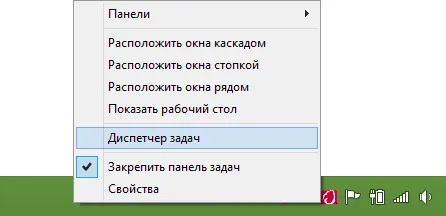
Если предыдущий шаг показывает, что Windows все еще работает и проблема связана только с определенной программой, нажмите Ctrl + Alt + Del, чтобы открыть диспетчер задач. Вы также можете получить доступ к диспетчеру задач, щелкнув правой кнопкой мыши по пустому месту на панели задач (нижняя часть окна Windows) и выбрав соответствующий пункт контекстного меню.
Найдите остановленную программу в диспетчере задач, выделите ее и нажмите на опцию «Отменить задачу». Это действие должно привести к принудительному выходу из программы и удалению ее из памяти компьютера, чтобы вы могли продолжить работу.
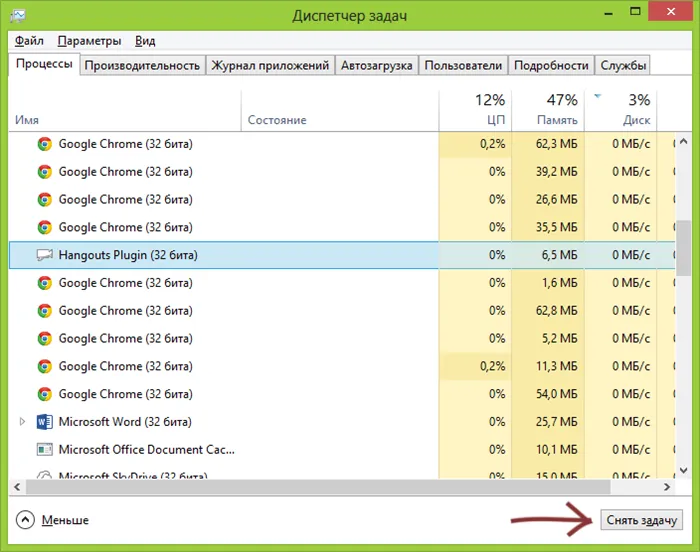
Дополнительная информация
К сожалению, удаление задачи через диспетчер задач не всегда решает проблему с остановленной программой. Помогает поиск соответствующих процессов и закрытие их по одному (для этого в диспетчере задач Windows есть вкладка «Процессы»), но иногда и это не помогает.
Программное обеспечение и зависание компьютера, особенно у неопытных пользователей, часто вызывается одновременной установкой двух антивирусных программ. Однако последующая деинсталляция затруднена. Обычно это можно сделать только в безопасном режиме с помощью специальных программ для удаления антивирусов. Никогда не устанавливайте другую антивирусную программу, не удалив предыдущую (это не относится к встроенному в Windows 8 Защитнику Windows). См. также.
Если зависла одна программа или даже несколько, проблема может быть связана с несовместимостью драйверов (их нужно устанавливать с официальных сайтов) или с аппаратной проблемой — обычно это память, видеокарта или жесткий диск, о последнем я расскажу чуть позже.
Если ваш компьютер и программы зависают на короткое время (одна секунда, десять минут, полминуты) без видимой причины, в то время как некоторые из уже запущенных приложений продолжают работать (иногда только частично), и вы слышите странные звуки из компьютера (что-то останавливается, а затем ускоряется) или видите странное поведение индикатора жесткого диска на системном диске, то велика вероятность, что ваш жесткий диск поврежден, и вам следует подумать о спасении ваших данных и покупке нового жесткого диска. И чем раньше вы это сделаете, тем лучше.
На этом я завершаю свою статью и надеюсь, что в следующий раз, когда программа зависнет, вы сможете что-то с этим сделать и проанализировать возможные причины.
Если вы не можете перезагрузить компьютер обычным способом, перезагрузите его с помощью кнопки перезагрузки на панели задач или удерживайте кнопку питания в течение 5-10 секунд (если у вас ноутбук), чтобы компьютер выключился.
Что делать, как закрыть зависший процесс?
Когда программа перестает отвечать, самый простой вариант, который предпочитают использовать многие пользователи, — перезагрузить компьютер. Однако это очень импульсивное и не самое разумное решение. Принудительная перезагрузка выключит Windows в неподходящем режиме, что может привести к ошибкам и сбоям в работе системы.
Поэтому изначально рекомендуется использовать гибкий инструмент, такой как диспетчер задач. Во всех поколениях Windows он вызывается одной и той же комбинацией клавиш — Ctrl + Alt + Delete. В версиях Windows после XP диспетчер задач открывается не сразу, а сначала вызывается меню с различными системными командами, последняя из которых отвечает за это. Также можно открыть диспетчер задач напрямую, щелкнув правой кнопкой мыши на любой свободной области панели задач и выбрав пункт меню Запустить диспетчер задач.
Поэтому если приложение сообщает вам, что оно не отвечает, и вы хотите воспользоваться диспетчером задач, вы можете открыть его и сразу же увидеть список всех активных приложений. Напротив остановленного приложения вы увидите индикатор «Нет ответа». Выделите его левой кнопкой мыши и нажмите на кнопку «Отменить задание». После этого он должен успешно закрыться.
Однако в тяжелых случаях это не помогает, и приложение остается на месте. В этих случаях выберите вторую вкладку «Процессы» в администрировании и найдите нужный вам процесс приложения. Затем выделите его и нажмите «Завершить процесс». Этот процесс должен немедленно закрыть любое приложение, которое не отвечает.
Также важно не закрывать процессы, о которых вы не знаете. Вы должны делать это только для процессов, природа которых вам точно известна. Завершение неизвестного вам случайного процесса может привести к нежелательным результатам, вплоть до перезагрузки компьютера. Это связано с тем, что некоторые процессы непосредственно отвечают за поддержание работы системы Windows.
Периодические зависания программ из автозагрузки
Может случиться так, что вы сами не активировали приложение, но оно все равно периодически зависает или замедляет работу компьютера. Причина этих проблем заключается в том, что некоторые приложения активируются при запуске Windows и не требуют вашей активации. Это может быть торрент-клиент, различные приложения mail.ru и многое другое. Но что делать, если вы не хотите удалять такую программу? В таких случаях можно просто отключить автоматическое выполнение.
Для этого вызовите «Выполнить», нажав комбинацию клавиш Win + R (первая комбинация клавиш находится между Ctrl и Alt), и введите там «msconfig». Откроется окно Конфигурация системы, в котором нужно перейти на вкладку Автозапуск. Здесь вы найдете список всех программ, которые запущены или могут быть запущены на вашем компьютере. Найдите программу, которая вызывает неисправность, и снимите флажок рядом с названием программы. Затем вы можете закрыть окно, нажав OK.
Профилактика зависаний компьютера
Есть несколько простых вещей, которые вы можете сделать, чтобы содержать свой компьютер в чистоте и не допускать попадания на него ненужного мусора. Вот некоторые из них:
- Содержите диск C вашей системы в чистоте. В идеале все ваши файлы, музыка, фильмы и игры должны храниться на других локальных дисках.
- Не забывайте регулярно перекомпилировать и очищать жесткие диски.
- Удаление нежелательных или устаревших файлов/регистраций в реестре Windows и на компьютере. Для таких действий существует не одна программа, которая избавит ваш компьютер от нежелательного хлама (например, Ccleaner).
- Не устанавливайте программы, природа которых вам неизвестна или если вы сомневаетесь в доброжелательных намерениях их создателя.
Вот и все. Мы рассказали вам, что делать, если программа не отвечает, и перечислили основные способы устранения подобных проблем. Мы надеемся, что наша статья была вам полезна и вы узнали что-то новое.
Завершить задачу для зависшей программы
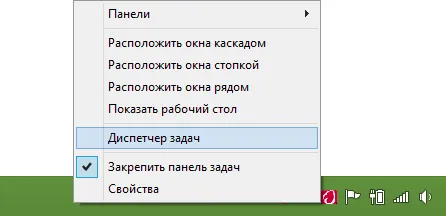
Если предыдущий шаг показывает, что Windows все еще работает и проблема связана только с определенной программой, нажмите Ctrl + Alt + Del, чтобы открыть диспетчер задач. Вы также можете получить доступ к диспетчеру задач, щелкнув правой кнопкой мыши по пустому месту на панели задач (нижняя часть окна Windows) и выбрав соответствующий пункт контекстного меню.
Найдите остановленную программу в диспетчере задач, выделите ее и нажмите на опцию «Отменить задачу». Это действие должно привести к принудительному выходу из программы и удалению ее из памяти компьютера, чтобы вы могли продолжить работу.
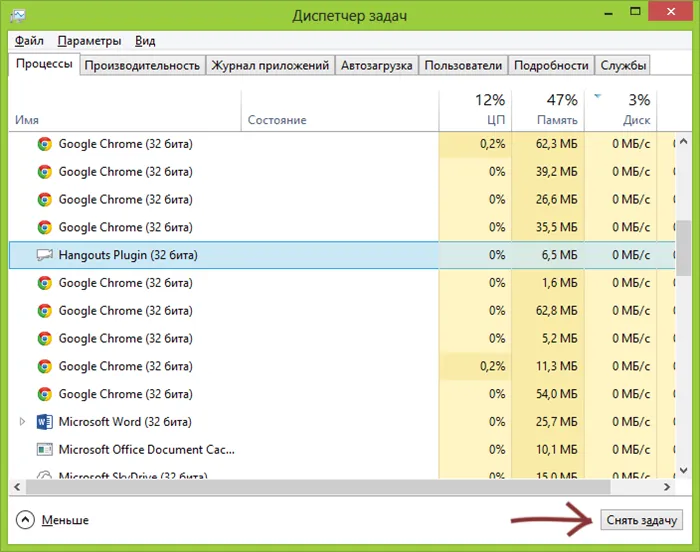
Дополнительная информация
К сожалению, удаление задачи через диспетчер задач не всегда решает проблему с остановленной программой. Помогает поиск соответствующих процессов и закрытие их по одному (для этого в диспетчере задач Windows есть вкладка «Процессы»), но иногда и это не помогает.
Программное обеспечение и зависание компьютера, особенно у неопытных пользователей, часто вызывается одновременной установкой двух антивирусных программ. Однако последующая деинсталляция затруднена. Обычно это можно сделать только в безопасном режиме с помощью специальных программ для удаления антивирусов. Никогда не устанавливайте другую антивирусную программу, не удалив предыдущую (это не относится к антивирусной программе Windows Defender, встроенной в Windows 8).
Если зависла одна программа или даже несколько, проблема может быть связана с несовместимостью драйверов (их нужно устанавливать с официальных сайтов) или с аппаратной проблемой — обычно это память, видеокарта или жесткий диск, о последнем я расскажу чуть позже.
Если ваш компьютер и программы зависают на короткое время (одна секунда, десять минут, полминуты) без видимой причины, в то время как некоторые из уже запущенных приложений продолжают работать (иногда только частично), и вы слышите странные звуки из компьютера (что-то останавливается, а затем ускоряется) или видите странное поведение индикатора жесткого диска на системном диске, то велика вероятность, что ваш жесткий диск поврежден, и вам следует подумать о спасении ваших данных и покупке нового жесткого диска. И чем раньше вы это сделаете, тем лучше.
На этом я завершаю свою статью и надеюсь, что в следующий раз, когда программа зависнет, вы сможете что-то с этим сделать и проанализировать возможные причины.
Источник: morkoffki.net